Sabit diske erişim nasıl geri kazanılır, sabit disk açılamaması hatası nasıl düzeltilir

Bu yazımızda, sabit diskiniz bozulduğunda ona nasıl yeniden erişebileceğinizi anlatacağız. Haydi gelin birlikte izleyelim!
Grafik kartı günümüzde bilgisayarların önemli bir parçası haline geldi. Sağlıklı bir Grafik kartınız varsa, yüksek çözünürlüklü bir ekranın yanı sıra daha iyi oyun ve iş istasyonu performansının keyfine varacaksınız. Örneğin ekran kartınız ekrandaki tüm pikselleri itecek ve bir oyunda ihtiyacınız olduğunda kareleri geri atacaktır. Ancak bazen sisteminizde mavi ekran, donmuş ekran vb. gibi kötü grafik kartı belirtileriyle karşılaşabilirsiniz. Bu makale, grafik kartınızın ölmekte olup olmadığını söyleyecektir. Eğer öyleyse, aynısını düzeltmek için bu kılavuzda verilen çözümleri izleyin.

İçindekiler
Grafik İşlem Biriminizi veya GPU'nuzu yoğun bir şekilde kullanırsanız onlarca yıl dayanabilir ancak herhangi bir elektriksel veya dahili arıza durumunda zarar görebilir. Bu, satın almanın ilk birkaç haftasında bile olabilir. Yine de, grafik kartınızın ölmekte olup olmadığını anlayabileceğiniz birkaç kötü grafik kartı belirtisi vardır. Windows PC'nizde GPU sağlığını nasıl kontrol edeceğiniz aşağıda açıklanmıştır:
Artık, grafik kartınızın ölmekte olup olmadığını nasıl anlayacağınızı bildiğinize göre, aynı şeyi düzeltmek için çözümlere geçelim.
Kötü grafik kartı belirtilerine yol açabilecek donanımla ilgili çeşitli sorunlar olabilir. Bu nedenle, bu sorunları bir an önce kontrol etmek ve çözmek önemlidir.
1. Bükülmüş çip, kırık bıçaklar vb. gibi donanımda herhangi bir hasar olup olmadığını kontrol edin ve bulursanız profesyonel onarıma gidin .
Not: Grafik Kartınız garanti kapsamındaysa, Grafik Kartınızın değiştirilmesi için garanti talebinde bile bulunabilirsiniz .
2. Sorunun sistemden kaynaklanıp kaynaklanmadığını kontrol etmek için farklı bir monitör bağlamayı deneyin .

3. Hataların GPU'dan kaynaklandığından emin olmak için video kartınızı değiştirin .
4. Kabloların hasar görmediğinden ve optimum durumda olduğundan emin olun . Ayrıca gerekirse eski veya hasarlı kabloyu yenisiyle değiştirin.
5. Aynı şekilde, tüm kablo konektörlerinin iyi durumda olduğundan ve kabloyla sıkıca tutulduğundan emin olun.
Grafik video kartınızın gevşek bağlanmadığından ve doğru şekilde oturduğundan emin olun. Konektörde toz ve tiftik birikebilir ve potansiyel olarak ona zarar verebilir.
1. bağlantısını kesin senin Grafik Kartı konektör ve gelen temiz bağlayıcı bir basınçlı hava temizleyici ile.
2. Şimdi, tekrar yerleştirmek grafik kartı dikkatlice konnektörüne.
3. Grafik kartınız bir güç kaynağı gerektiriyorsa, ona yeterli gücü sağlayın .

Ayrıca şunu okuyun: Windows 10'da Grafik Kartının Algılanmadığını Düzeltme
Aşırı ısınma, GPU'nun kullanım ömrünün azalmasına da katkıda bulunabilir. Sistem sürekli olarak yüksek sıcaklıklarda kullanılırsa grafik kartı yanabilir. Genellikle sistem maksimum sıcaklığa ısıtıldığında ve fanlar en yüksek RPM ile döndüğünde olur. Ancak sistem kendini soğutamıyor. Sonuç olarak, GPU daha fazla ısı üretir ve bu da Termal Kısma'ya yol açar . Bu sorun sadece ekran kartınızı değil, sisteminizi de yıpratacaktır. Ayrıca farklı markalara göre değişir ve masaüstü/dizüstü bilgisayarınızın üretiminde kullanılan bileşenlere bağlıdır. Birçok Dell dizüstü bilgisayar kullanıcısı bu sorunu Dell topluluk forumunda bildirdi .
1. Uzun çalışma saatleri arasında bilgisayarınızı dinlendirin.
2. Kartı çıkarın ve hasar veya toz birikmesi olup olmadığını kontrol edin .
3. Sisteminizi daima serin tuttuğunuzdan ve uygun havalandırmayı sağladığınızdan emin olun .
4. Aşırı ısınmaya maruz kaldığında sistemi bir süre boşta bırakın .
5. Sisteminizde hasarlı hava akış kabloları veya fanlar varsa soğutma sistemini değiştirin .

Toz birikmesi bilgisayarın havalandırmasını engelleyeceğinden, temiz olmayan ortam da grafik kartınızın düşük performansına katkıda bulunabilir. Örneğin fanın etrafında toz veya pıhtı varsa sisteminiz gerektiği gibi havalanmayacaktır. Bu, sistemin aşırı ısınmasına yol açacaktır. Sonuç olarak, sistemin yüksek sıcaklığı muhtemelen yukarıda açıklandığı gibi grafik kartı dahil tüm dahili bileşenlere zarar verecektir.
Eğer bir dizüstü kullanıyorsanız 1. kendi deliklerini temizlemek ve emin uygun havalandırma için yeterli alan .
2. Masaüstünüzü/dizüstü bilgisayarınızı yastık gibi yumuşak bir yüzeye yerleştirmekten kaçının . Bu, sistemin yüzeye batmasına ve havalandırmanın engellenmesine neden olacaktır.
3. Sisteminizdeki havalandırma deliklerini temizlemek için basınçlı hava temizleyici kullanın . İçindeki herhangi bir dahili bileşene zarar vermemeye dikkat edin.
Ayrıca şunu okuyun: Windows 10'da Grafik Kartınızı Kontrol Etmenin 3 Yolu
Kötü grafik kartı belirtileriyle karşı karşıyaysanız, GPU sürücülerinizi güncellemelisiniz. Sisteminizdeki mevcut sürücüler uyumsuz veya güncel değilse, bu tür sorunlarla karşılaşırsınız. Bu nedenle, GPU'nuzun sağlığını korumak için grafik kartı sürücülerinizi aşağıdaki gibi güncelleyin:
1. Başlat Aygıt Yöneticisi gelen Windows arama çubuğuna olarak gösterilen.
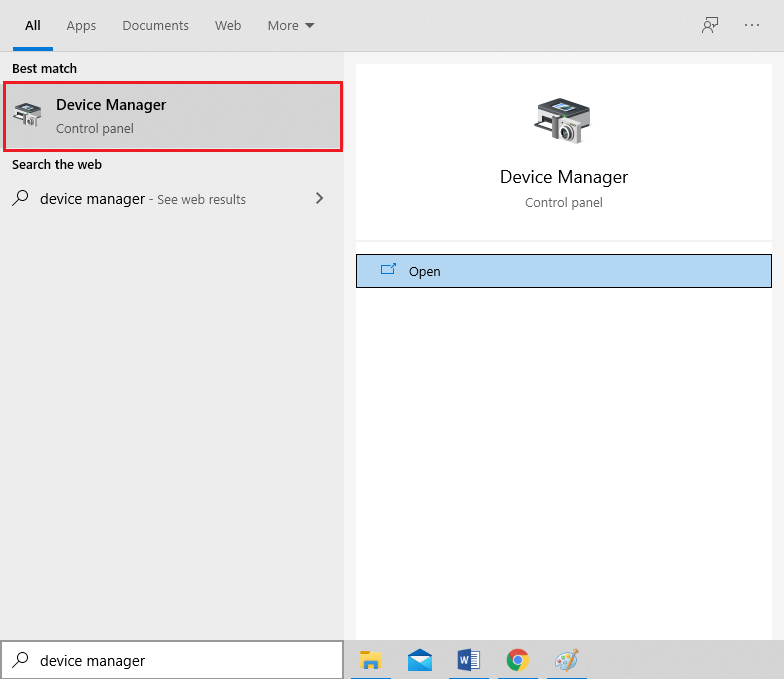
2. Genişletmek için Görüntü bağdaştırıcılarına çift tıklayın .
3. Şimdi, ekran kartı sürücünüze sağ tıklayın ve gösterildiği gibi Sürücüyü güncelle'yi seçin .
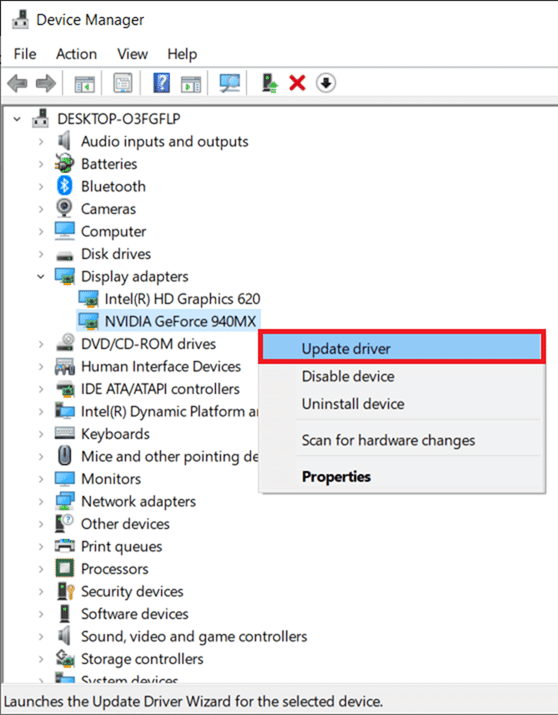
4. Ardından, güncellenmiş sürücüyü PC'nize yüklemek için Sürücüleri Otomatik Olarak Ara'ya tıklayın .

5A. Sürücüler, güncellenmedikleri takdirde en son sürüme güncellenecektir.
5B. Halihazırda güncellenmiş bir aşamadalarsa, aşağıdaki ekran görüntülenecektir.

6. Pencereden çıkmak ve bilgisayarınızı yeniden başlatmak için Kapat'a tıklayın .
Sürücü güncellemesinden sonra bile sorunlarla karşılaşırsanız, sorunu çözmek için sürücünüzü geri alın. Geri alma işlemi, Windows 10 sisteminizde yüklü olan mevcut sürücüyü silecek ve önceki sürümüyle değiştirecektir. Bu işlem, sürücülerdeki hataları ortadan kaldırmalı ve potansiyel olarak söz konusu sorunu çözmelidir.
1. Yöntem 5'te anlatıldığı gibi Aygıt Yöneticisi > Görüntü Bağdaştırıcıları'na gidin .
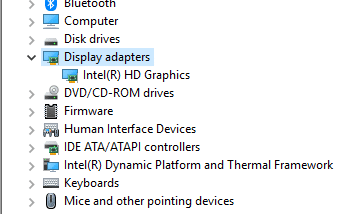
2. Sürücüye sağ tıklayın ve gösterildiği gibi Özellikler'e tıklayın .
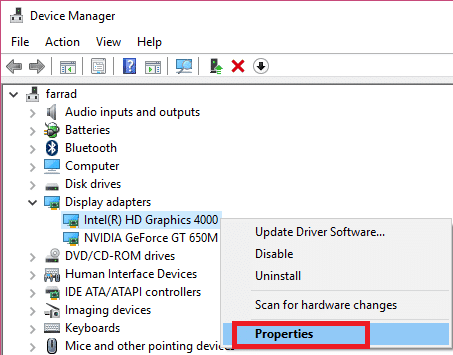
3. Burada, Sürücü sekmesine geçin ve gösterildiği gibi Sürücüyü Geri Al öğesini seçin .
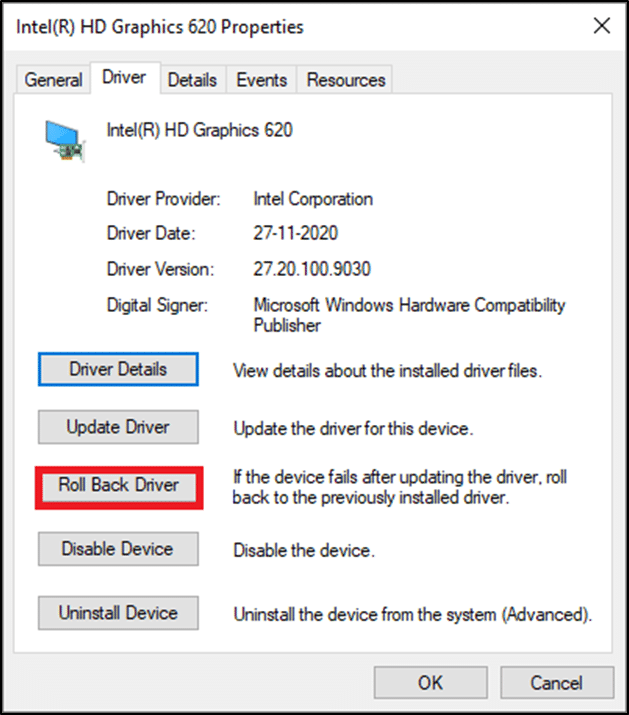
4. Bu değişikliği uygulamak için Tamam'a tıklayın .
5. Son olarak, onay isteminde Evet'e tıklayın ve geri almanın etkili olması için bilgisayarınızı yeniden başlatın .
Not : Sisteminizde Sürücüyü Geri Al seçeneği griyse, sisteminizde önceden yüklenmiş herhangi bir sürücü dosyası bulunmadığını veya orijinal sürücü dosyalarının eksik olduğunu gösterir. Bu durumda, bu makalede tartışılan alternatif yöntemleri deneyin.
Ayrıca Okuyun: Windows 10'da Grafik Sürücülerini Güncellemenin 4 Yolu
Sürücüleri güncellemek ve sürücüleri geri almak sorunu çözmezse, GPU sürücülerini kaldırıp yeniden yükleyebilirsiniz. Aynısını uygulamak için aşağıda belirtilen adımları izleyin:
1. Aygıt Yöneticisi'ni başlatın ve Yöntem 5'te belirtilen adımları kullanarak Görüntü bağdaştırıcılarını genişletin .
2. Şimdi, sürücüye sağ tıklayın ve aşağıda vurgulandığı gibi Cihazı kaldır'ı seçin .
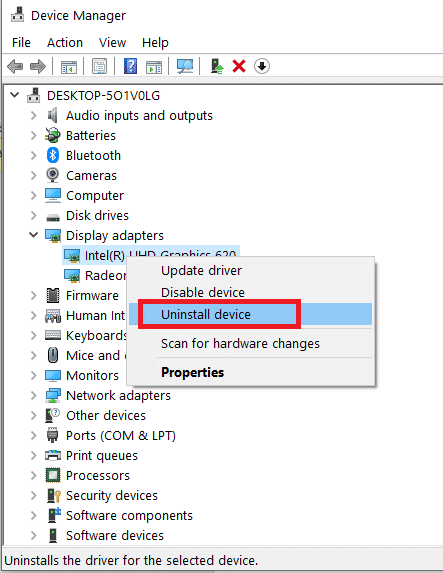
3. Şimdi, Bu aygıtın sürücü yazılımını sil başlıklı kutuyu işaretleyin ve Kaldır'a tıklayarak istemi onaylayın .
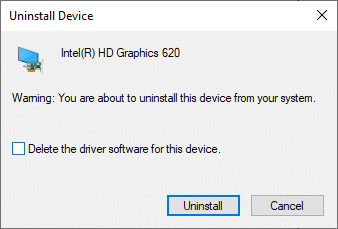
4. Bilgisayarınızdaki Windows sürümüne karşılık gelen sürücüleri bulun ve indirin .
Not: Örneğin Intel , AMD veya NVIDIA .
5. İndirilen dosyaya çift tıklayın ve yüklemek için ekrandaki talimatları izleyin.
6. Son olarak PC'nizi yeniden başlatın .
Grafik kartınızın ölmekte olup olmadığını nasıl anlayacağınıza veya grafik kartı sorununu çözecek bir çözüme hala bir cevap bulamıyorsanız, GPU ünitenizi stres testi yapmayı deneyin. Üçüncü taraf bir GPU kıyaslama aracı kullanın ve Grafik İşlem Biriminizde neyin yanlış olduğunu belirleyin. Windows PC'de Bilgisayar Performansı Kıyaslama Testi Nasıl Çalıştırılır hakkındaki eğiticimizi okuyun
Kötü grafik kartı belirtileri yaşıyorsanız ve bu makalede bahsedilen yöntemlerden hiçbiri işinize yaramadıysa, bu, grafik kartınızın tamir edilemez olduğu anlamına gelir. Bu nedenle, GPU biriminizi yepyeni bir tane ile değiştirmeyi deneyin.
Tavsiye edilen
Grafik kartınızın kötü grafik kartı semptomlarının yardımıyla ölmekte olup olmadığını nasıl anlayacağınızı öğrendiğinizi umarız . Hangi yöntemin size en iyi şekilde yardımcı olduğunu bize bildirin. Ayrıca, bu makaleyle ilgili herhangi bir sorunuz / öneriniz varsa, bunları yorumlar bölümüne bırakmaktan çekinmeyin.
Bu yazımızda, sabit diskiniz bozulduğunda ona nasıl yeniden erişebileceğinizi anlatacağız. Haydi gelin birlikte izleyelim!
İlk bakışta AirPods, diğer gerçek kablosuz kulaklıklara benziyor. Ancak birkaç az bilinen özelliği keşfedilince her şey değişti.
Apple, yepyeni buzlu cam tasarımı, daha akıllı deneyimler ve bilindik uygulamalarda iyileştirmeler içeren büyük bir güncelleme olan iOS 26'yı tanıttı.
Öğrencilerin çalışmaları için belirli bir dizüstü bilgisayara ihtiyaçları vardır. Bu dizüstü bilgisayar, seçtikleri bölümde iyi performans gösterecek kadar güçlü olmasının yanı sıra, tüm gün yanınızda taşıyabileceğiniz kadar kompakt ve hafif olmalıdır.
Windows 10'a yazıcı eklemek basittir, ancak kablolu cihazlar için süreç kablosuz cihazlardan farklı olacaktır.
Bildiğiniz gibi RAM, bir bilgisayarda çok önemli bir donanım parçasıdır; verileri işlemek için bellek görevi görür ve bir dizüstü bilgisayarın veya masaüstü bilgisayarın hızını belirleyen faktördür. Aşağıdaki makalede, WebTech360, Windows'ta yazılım kullanarak RAM hatalarını kontrol etmenin bazı yollarını anlatacaktır.
Akıllı televizyonlar gerçekten dünyayı kasıp kavurdu. Teknolojinin sunduğu pek çok harika özellik ve internet bağlantısı, televizyon izleme şeklimizi değiştirdi.
Buzdolapları evlerde sıkça kullanılan cihazlardır. Buzdolapları genellikle 2 bölmeden oluşur, soğutucu bölme geniştir ve kullanıcı her açtığında otomatik olarak yanan bir ışığa sahiptir, dondurucu bölme ise dardır ve hiç ışığı yoktur.
Wi-Fi ağları, yönlendiriciler, bant genişliği ve parazitlerin yanı sıra birçok faktörden etkilenir; ancak ağınızı güçlendirmenin bazı akıllı yolları vardır.
Telefonunuzda kararlı iOS 16'ya geri dönmek istiyorsanız, iOS 17'yi kaldırma ve iOS 17'den 16'ya geri dönme konusunda temel kılavuzu burada bulabilirsiniz.
Yoğurt harika bir besindir. Her gün yoğurt yemek faydalı mıdır? Her gün yoğurt yediğinizde vücudunuzda nasıl değişiklikler olur? Hadi birlikte öğrenelim!
Bu yazıda en besleyici pirinç türleri ve seçtiğiniz pirincin sağlık yararlarından nasıl en iyi şekilde yararlanabileceğiniz ele alınıyor.
Uyku düzeninizi ve uyku vakti rutininizi oluşturmak, çalar saatinizi değiştirmek ve beslenmenizi buna göre ayarlamak, daha iyi uyumanıza ve sabahları zamanında uyanmanıza yardımcı olabilecek önlemlerden birkaçıdır.
Kiralayın Lütfen! Landlord Sim, iOS ve Android'de oynanabilen bir simülasyon mobil oyunudur. Bir apartman kompleksinin ev sahibi olarak oynayacak ve dairenizin içini iyileştirme ve kiracılar için hazır hale getirme amacıyla bir daireyi kiralamaya başlayacaksınız.
Bathroom Tower Defense Roblox oyun kodunu alın ve heyecan verici ödüller için kullanın. Daha yüksek hasara sahip kuleleri yükseltmenize veya kilidini açmanıza yardımcı olacaklar.













